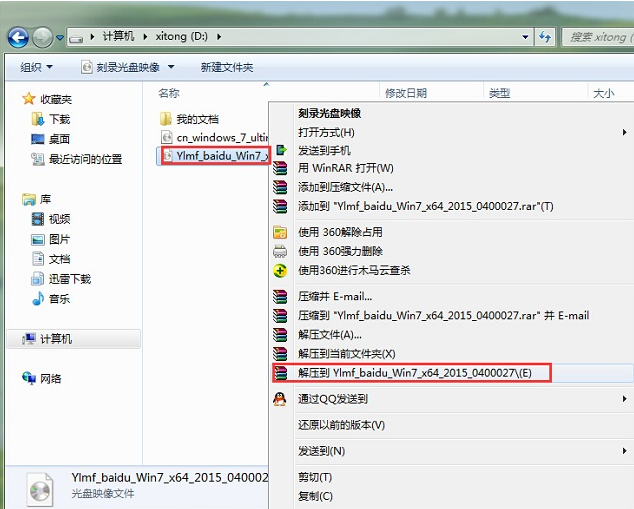很多网友都知道雨林木风系统具有安全,快速,稳定等特点,所以很多网友们问小编我,如何雨林木风装系统呢?今天小编来跟大家说说雨林木风装系统步骤教程吧,希望大家都可以学会哦。
工具/原料:
系统版本:Windows7
品牌型号:惠普星13
方法/步骤:
方法一:下载雨林木风系统iso镜像到本地磁盘中,不要放桌面或C盘,右键使用WinRAR等工具解压下载好的镜像文件。
1、首先我们将下载雨林木风系统iso镜像到本地磁盘中,不要放桌面或C盘,右键使用WinRAR等工具解压下载好的镜像文件。

2、接着我们将win7.gho文件和Onekey ghost工具剪切放到同一目录,比如D盘,不要放C盘或桌面当中。

3、接着我们双击打开Onekey ghost安装工具,选择“还原分区”,GHO WIM ISO映像路径选择win7.gho文件,选择安装位置,比如C盘,或者根据磁盘容量判断要安装系统的磁盘,点击确定即可。

4、弹出提示框,确认没有重要数据之后,点击是,立即重启进行计算机还原,也就是安装雨林木风系统过程。

5、这时候电脑会重启操作,重启进入开机启动项页面时多出Onekey Ghost选项,系统会默认自动选择Onekey Ghost进入安装过程当中。

6、进入到这个界面后,执行雨林木风系统安装到C盘的操作,等待进度条完成即可。

7、操作完成后,电脑将会自动重启,继续执行雨林木风系统驱动安装、配置和激活过程。

小熊一键重装系统怎么样
小熊一键重装系统怎么样?小熊一键重装系统是一款集U盘启动、一键装机、一键备份/还原的装机辅助工具。其体积小巧,实用,设计人性化,轻轻一键,即可轻松重装win7、win8、win10。同时它也是一款u盘启动盘制作工具,为电脑无法启动,黑屏,蓝屏等问题提供安全、稳定、简捷的u盘装系统,彻底解决没有光驱带来的烦恼。
8、整个安装过程会有2次重启,最后重启进入全新系统桌面后,雨林木风系统安装就完成啦。

方法二:将我们下载的雨林木风系统使用WinRAR 工具进行解压。
1、将我们下载的雨林木风系统使用WinRAR 工具进行解压。

2、双击打开 Ghost 安装器。

3、打开 Ghost 安装器后,选择目前分区为C盘,然后浏览找到我们解压的GHO 格式的系统镜像,开始执行还原。

4、还原完成后电脑就自动重启,进入 Ghost 装机界面,我们耐心等待即可。

5、再次重启后进入到系统的部署安装界面啦。

6、等待数次重启后我们的雨林木风系统就安装完成啦。

总结:以上就是关于雨林木风系统步骤教程,希望大家能学会哦。
以上就是电脑技术教程《雨林木风系统步骤教程》的全部内容,由下载火资源网整理发布,关注我们每日分享Win12、win11、win10、win7、Win XP等系统使用技巧!电脑系统重装软件有哪些
最近有很多小伙伴问小编想要自己重装系统,大家都知道可以借助系统重装软件,那么市面上有那么多该怎么选择呢,今天小编给大家介绍一下有哪些电脑系统重装软件吧,希望可以帮到各位哦。